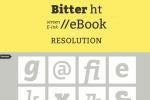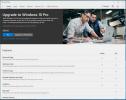Μεταξύ των εγκαταστάσεων φυσικών παιχνιδιών, όλων αυτών των ψηφιακών παιχνιδιών που λαμβάνετε χάρη στις γλυκές προσφορές του PlayStation Store και μιας σταθερής ροής προσφορών PlayStation Plus, PlayStation 4 Η πλοήγηση στη βιβλιοθήκη μπορεί να γίνει αρκετά δυσκίνητη με την πάροδο του χρόνου. Αν είστε κάτι σαν εμάς, μπορείτε να περιηγείστε κατά καιρούς στη λίστα παιχνιδιών του PS4 και να συναντήσετε έναν τίτλο που είχατε ξεχάσει ακόμη και ότι είχατε. Ευτυχώς, υπάρχουν μερικά πράγματα που μπορείτε να κάνετε για να διασφαλίσετε ότι η βιβλιοθήκη παιχνιδιών PS4 παραμένει σχετικά ανώδυνη για να πλοηγηθείτε με τη χρήση φακέλων και άλλων τεχνασμάτων.
Περιεχόμενα
- Παιχνίδι στη γραμμή "Παίχτηκε πρόσφατα".
- Κατανοήστε τη βιβλιοθήκη σας
- Οι φάκελοι είναι ο καλύτερος φίλος σας
- Επεξεργασία φακέλων
Δείτε πώς μπορείτε να οργανώσετε τη βιβλιοθήκη παιχνιδιών PS4 με προσαρμοσμένους φακέλους, μαζί με άλλες συμβουλές για να κάνετε την πλοήγηση παιχνιδάκι.
Προτεινόμενα βίντεο
Περαιτέρω ανάγνωση
- Πώς να επαναφέρετε εργοστασιακά ένα PS4
- Πώς να μεταφέρετε τα δεδομένα σας από ένα PS4 σε ένα PS4 Pro
- Πώς να εξαργυρώσετε έναν κωδικό στο PS4 σας
Παιχνίδι στη γραμμή "Παίχτηκε πρόσφατα".

Από προεπιλογή, τα παιχνίδια σας θα εμφανίζονται στο καρουζέλ της αρχικής οθόνης με σειρά πότε τα κατεβάσατε ή τα παίξατε τελευταία φορά. Αυτό το τυπικό σύστημα μπορεί να είναι ενοχλητικό κάθε μήνα στο PlayStation Plus. Ακριβώς επειδή κατεβάσατε ένα νέο παιχνίδι, αυτό δεν σημαίνει ότι θέλετε να το παίξετε αμέσως. Τελικά, τα παιχνίδια που έχετε πράγματι παίζουν slink μέχρι το τέλος του καρουζέλ — ή χειρότερα, βγαίνουν από το καρουζέλ εντελώς.
Ακούγεται αρκετά βασικό, αλλά ένας γρήγορος τρόπος για να παραμείνετε στην κορυφή των παιχνιδιών που παίζετε είναι να τα κρατάτε πάντα στους πρώτους κουλοχέρηδες. Αν Πεπρωμένο 2 αρχίζει να γλιστρά, αλλά νέο περιεχόμενο για αυτό έρχεται σύντομα, απλά ανοίξτε και κλείστε το παιχνίδι για να το μετακινήσετε στο μπροστινό μέρος της παρτίδας. Δεν χρειάζεται καν να παίξετε — ανοίγοντας απλώς την εφαρμογή, θα μετατοπιστεί το παιχνίδι στην κορυφή της λίστας σας. Θα πρέπει επίσης να γνωρίζετε ότι οποιοσδήποτε φυσικός δίσκος έχετε στο σύστημα θα βρίσκεται πάντα στην κορυφή του καρουζέλ μετά την εκκίνηση του συστήματος, ακόμα κι αν δεν ήταν το τελευταίο παιχνίδι που παίξατε.
Κατανοήστε τη βιβλιοθήκη σας

Μερικές φορές, θέλετε να περιηγηθείτε σε ολόκληρη τη βιβλιοθήκη παιχνιδιών σας. Στο τέλος του καρουζέλ της αρχικής οθόνης, σε όλη τη διαδρομή στα δεξιά, θα βρείτε το Βιβλιοθήκη εικόνισμα. Η βιβλιοθήκη περιέχει όλα τα παιχνίδια και τις εφαρμογές σας για το PS4, οργανωμένα ανά κατηγορία και ορισμένες άλλες παραμέτρους. Στην αριστερή πλευρά, θα δείτε πέντε (έξι, αν έχετε φακέλους) κατηγορίες κάτω από τη γραμμή αναζήτησης.

- Ολα: Κάθε παιχνίδι και εφαρμογή που είναι εγκατεστημένη αυτήν τη στιγμή.
- Φάκελοι: Περισσότερα για αυτό στην επόμενη ενότητα, αλλά αν έχετε ρυθμίσει φακέλους (το οποίο θα εξηγήσουμε πώς να το κάνετε), θα βρείτε αυτήν την κατηγορία μεταξύ "Όλα" και "Παιχνίδια".
- Παιχνίδια: Όλα τα παιχνίδια είναι εγκατεστημένα αυτήν τη στιγμή.
- Εφαρμογές: Όλες οι εφαρμογές είναι εγκατεστημένες αυτήν τη στιγμή.
- Αγορασμένο: Όλα τα παιχνίδια και οι εφαρμογές που διαθέτετε, συμπεριλαμβανομένων εκείνων που δεν είναι εγκατεστημένα στον σκληρό σας δίσκο.
- PlayStation Plus: Αυτά είναι όλα τα δωρεάν παιχνίδια που αποκτήθηκαν μέσω του PlayStation Plus και μπορούν να παιχτούν εφόσον είστε ενεργό μέλος
Αν δεν έχετε δημιουργήσει ένα σύστημα φακέλων, θα θέλετε να προβάλετε από έναν από τους δύο Παιχνίδια ή Αγορασμένο.
Βιβλιοθήκη παιχνιδιών
Από προεπιλογή, η ενότητα των παιχνιδιών ταξινομείται αλφαβητικά. Τρεις άλλες φιλτραρισμένες προβολές είναι διαθέσιμες για επιλογή στο αναπτυσσόμενο μενού.

- Αντίστροφη αλφαβητική σειρά: Γιατί να μην πάτε από το Ω στο Α;
- Πρόσφατα χρησιμοποιημένο: Εμφάνιση παιχνιδιών κατά χρήση. Παιχνίδια που λήφθηκαν πρόσφατα και άνοιξαν πρόσφατα ανεβαίνουν στην κορυφή εδώ.
- Ημερομηνία εγκατάστασης: Τα παιχνίδια θα οργανωθούν από τη στιγμή που θα εγκατασταθούν, αγνοώντας τις πρόσφατες περιόδους αναπαραγωγής σας.
Η προεπιλεγμένη προβολή από το Α έως το Ω φαίνεται σαν η πιο διαισθητική, αλλά αν θέλετε να δείτε την πρόσφατη προβολή σας συνήθειες παιχνιδιών ή διαβάστε τα ληφθέντα παιχνίδια που μπορεί να έχετε ξεχάσει, οι άλλες προβολές έχουν τις δικές τους έφεση.
Αγορά βιβλιοθήκης
Ενώ περιηγείστε στην κατηγορία που αγοράσατε, μπορείτε να οργανώσετε με αλφαβητικό γράμμα ή κατά ημερομηνία αγοράς. Η συγκεκριμένη ενότητα χωρίζεται σε μη εγκατεστημένη κατηγορία και σε εγκατεστημένη κατηγορία. Όλες οι εφαρμογές που έχετε εγκαταστήσει με την πάροδο του χρόνου θα εμφανίζονται στη μακρά λίστα των μη εγκατεστημένων εφαρμογών.

Οι φάκελοι είναι ο καλύτερος φίλος σας
Ετοιμαστείτε να γοητευτείτε, φίλοι. Το PS4 δίνει στους παίκτες τη δυνατότητα να δημιουργήσουν προσαρμοσμένους φακέλους όπου μπορείτε να αποθηκεύσετε όλα τα παιχνίδια σας. Ο τρόπος κατηγοριοποίησης εξαρτάται αποκλειστικά από εσάς και τις προτιμήσεις σας, επιτρέποντάς σας να έχετε τον πλήρη έλεγχο του τι υπάρχει στη βιβλιοθήκη σας. Μερικές προτάσεις είναι να οργανώσετε με παιχνίδια Currently Playing, Games To Play, Evergreen ή PSVR.
Η δημιουργία ενός φακέλου είναι πολύ απλή:
Βήμα 1: Μεταβείτε στην αρχική οθόνη και πατήστε το κουμπί Επιλογές (+) στο χειριστήριό σας. Βεβαιωθείτε ότι το κάνετε αυτό ενώ βρίσκεστε σε μια συγκεκριμένη εφαρμογή. Στη συνέχεια, επιλέξτε Προσθήκη στον φάκελο.

Βήμα 2: Ονομάστε αυτόν τον φάκελο όπως θέλετε και επιλέξτε OK. Θα δείτε αμέσως τον νέο φάκελο στο μπροστινό μέρος του καρουζέλ.

Επεξεργασία φακέλων
Η διαδικασία επεξεργασίας του ονόματος ενός φακέλου ή του περιεχομένου μέσα σε αυτόν είναι πολύ απλή και απλή. Το μόνο που έχετε να κάνετε είναι να κάνετε κλικ στο Επιλογές (+) στο εικονίδιο φακέλου και, στη συνέχεια, ακολουθήστε αυτές τις οδηγίες:
Βήμα 1: Κάντε κλικ Επεξεργασία φακέλου.

Βήμα 2: Σπρώξτε Επιλέγω για να εμφανίσετε ένα δίκτυο με όλα τα παιχνίδια που έχετε κατεβάσει στο PS4 σας. Εάν δείτε επιλεγμένα πλαίσια πάνω από τα εικονίδια, αυτό σημαίνει ότι υπάρχει ένα παιχνίδι αποθηκευμένο αυτήν τη στιγμή σε αυτόν τον συγκεκριμένο φάκελο.

Βήμα 3: Επιλέξτε το παιχνίδι ή τα παιχνίδια που θέλετε να προσθέσετε στο φάκελο και πατήστε Επιβεβαιώνω.

Βήμα 4: Μπορείτε να μετακινήσετε εικονίδια και να τα οργανώσετε όπως θέλετε μέσα στο φάκελο.

Βήμα 5: Χάρη στο όμορφα οργανωμένο PS4 σας, θα εξοικονομήσετε τόνους χρόνου αναζητώντας παιχνίδια και θα έχετε περισσότερο χρόνο για να τα παίξετε πραγματικά.
Συστάσεις των συντακτών
- Τα καλύτερα παιχνίδια για έναν παίκτη
- Το PlayStation μπαίνει στο streaming παιχνίδι χειρός με το Project Q
- Το PlayStation αποκαλύπτει νέα χαρακτηριστικά και UI για το PS5 Access Controller του
- Τα καλύτερα παιχνίδια PS4 για το 2023
- Τα καλύτερα ριμέικ βιντεοπαιχνιδιών όλων των εποχών
Αναβαθμίστε τον τρόπο ζωής σαςΤο Digital Trends βοηθά τους αναγνώστες να παρακολουθούν τον γρήγορο κόσμο της τεχνολογίας με όλα τα τελευταία νέα, διασκεδαστικές κριτικές προϊόντων, διορατικά editorial και μοναδικές κρυφές ματιές.